Přístup zahrnuje různé výkonné nástrojeusnadňuje uživateli používat data a rozsahy dat, které budou specifikovány v určitých kritériích. Abychom se vyhnuli složité logice v databázi, která obsahuje data, mohou být pro vás funkce DATE velmi užitečné. Tento příspěvek prozkoumá, jak používat jednoduché funkce DATE.
Spusťte aplikaci Access 2010, otevřete tabulku, ve které chcete použít funkci Datum. Například jsme zahrnuli tabulku obsahující záznam majitelů účtů v několika polích; Název, účet, cena, datum, a Zrušení jak je ukázáno na obrázku níže.

Nyní musíme vytvořit dotaz, ve kterém použijeme funkci Date pro kontrolu data splatnosti, rozdílu dnů atd. Vytvořit a klikněte na Návrh dotazu.

Dostanete se na kartu dotazu, objeví se okno s výzvou k přidání požadované tabulky, vyberte požadovanou tabulku a klikněte Přidat.
Vybraný Stůl objeví se okno, zobrazující jeho pole, přetáhněte každé pole do spodního panelu a povolte zaškrtávací políčka, jak je znázorněno na obrázku níže.
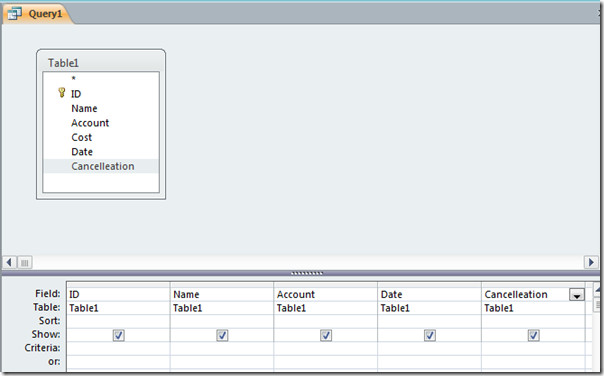
Nyní do tohoto dotazu přidáme nové pole, předpokládejme, že chceme vytvořit pole, které ukazuje datum splatnosti. Pro přidání pole Datum splatnosti předpokládáme, že to bude 7 dní po přihlášení k účtu.
Takže to napíšeme jako
Termín: [Datum] +7
Poznámka: Když se chystáte pracovat na rande, nezapomeňteže jeho datový typ musí být nastaven jako datum / čas pro provádění akcí a použití funkcí v datech. Někdy se stane, že pole obsahuje data, obsahuje datový typ Text nebo Memo, což také podporuje zahrnutí dat, protože zápis dat by nevyvolával žádný konflikt s datovým typem Text nebo Memo.
Napíšeme vzorec do poslední sousední buňky Zrušení buňka, jak je ukázáno na obrázku níže.
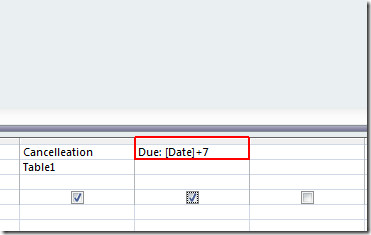
Klikněte na Běh, a všimnete si, že k datu zahájení přidá 7 dní a zobrazí nám výsledek v nově vytvořeném poli Způsoben, jak je ukázáno na obrázku níže.
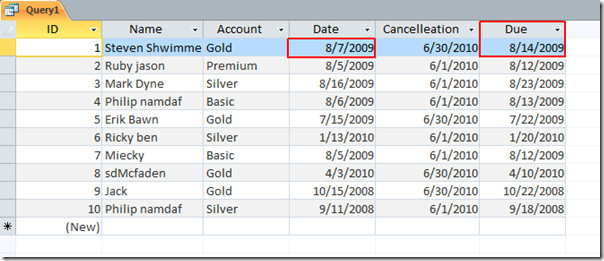
Nyní, pokud chceme ukázat rozdíl mezi datem začátku a data zrušení, jednoduše píšeme;
Rozdíl: [Zrušení] - [Datum]
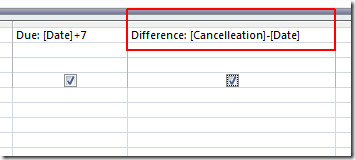
Po kliknutí Běh, zobrazí rozdíl mezi daty jako číselné hodnoty, jak je uvedeno na obrázku níže.
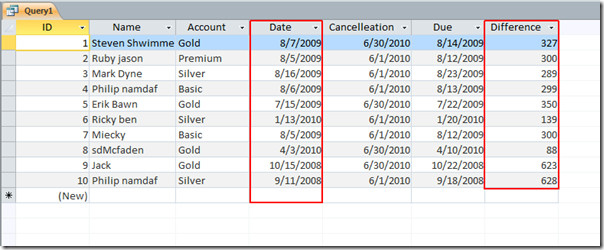
Nyní, pokud chceme extrahovat měsíc a rok z jakéhokoli pole obsahujícího data, jednoduše zapíšeme následující řádky;
Měsíc: Měsíc ([Název tabulky])
Rok: Rok ([Název tabulky])
![rok a měsíc 1]](/images/ms-office/ms-access-2010-date-functions_8.jpg)
Bude extrahovat rok a měsíc z Schůzka, termín pole, jak je znázorněno na obrázku níže.
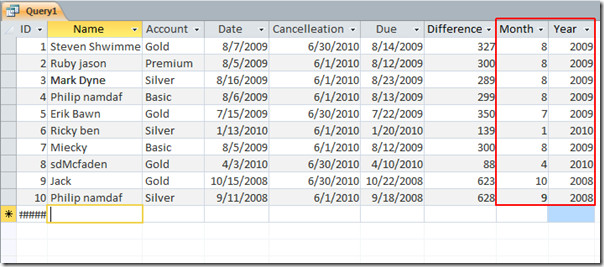
Použili jsme některé základní funkce Datetabulka, existuje mnoho dalších způsobů, jak je můžete použít podle situace, byl to jednoduchý příklad, jak začít s funkcí Date, ale když potřebujete porovnat více polí obsahujících data, pak by to bylo složité.
Můžete si také prohlédnout dříve revidované příručky o propojeních aplikace Access 2010 Relationship & Query a o tom, jak analyzovat přístupové sestavy s Excelem.













Komentáře